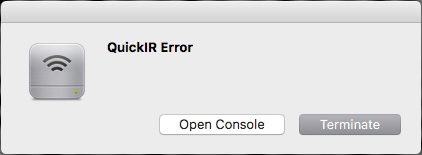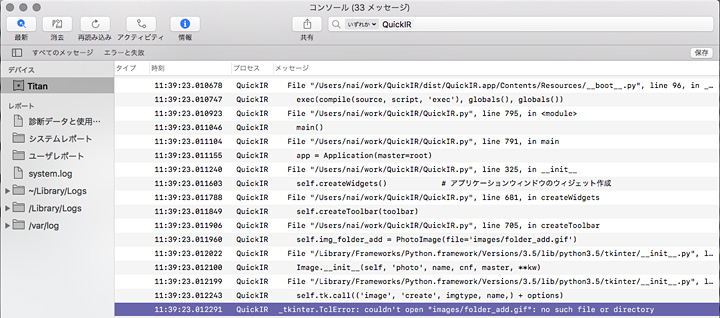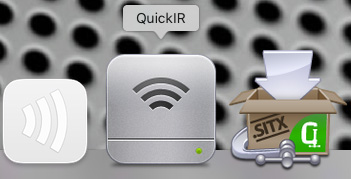|
QuickIR �� py2app �� Mac�Υ��ץꥱ�������ˤ��Ƥߤ�
���ȡ�py2app - Create standalone Mac OS X applications with Python
���ץ�ˤ���������ư���䤹���Ǥ���Τ�
��Ĺ���������ä��餫���Ǥ��������פ��֤�� QuickIR ���äǤ���py2app ��Ȥä� QuickIR�� Mac�Υ��ץꥱ�������ˤ��Ƥߤޤ������Ȥϸ�����py2app �ȡ��뤷���ΤϿ�ʬ���Τ��Ȥǡ��������ץꥱ������˥ȥ饤�������ˤϤ��ޤ��������ä����Τǡ�py2app�Υ��ȡ�����ˡ�ˤĤ��ƤϽĤ�����Τ�����ޤ�������ۣ��ʤΤǡ��������ʤ������Τ�ޤ���Τǡ��⤷�ְ�äƤ��Ƥ���ƼϤ���������
����URL��py2app - Create standalone Mac OS X applications with Python
1. pip3 ��Ȥä� py2app �ȡ��뤹��
��py2app �� Python�Υ�����ץȤ� Mac OS X (macOS) �Υ��ץꥱ���������Ѵ����Ƥ����ġ���Ǥ����褺������ȡ��뤷�ޤ������ȡ���ˤ� pip3 �Ȥ���Python�Υѥå����������ġ������Ѥ��ޤ���
$ pip3 --version ��pip3�ΥС��������ǧ���Ƥ��ޤ�
pip 8.1.2 from /Library/Frameworks/Python.framework/Versions/3.5/lib/python3.5/site-packages (python 3.5)
$ sudo pip3 install -U pip ��pip3��ǿ��Ǥˤ��ޤ��ʴ��˺ǿ��Ǥξ������ס�
$ sudo pip3 install -U py2app ��py2app�ȡ��뤷�ޤ�
$ pip3 list | grep py2app
py2app (0.10) ��py2app 0.10 �����ȡ��뤵��ޤ���
|
��py2app�Υ��ȡ�����ˡ�ˤϡ�¾�ˤ� easy_install ����Ѥ�����������ޤ��Τǡ�py2app - Create standalone Mac OS X applications with Python�Ρ�Installation�פȤ��Ƥ���������
2. setup.py ���������
���ʲ��Τ褦�ˤ��� setup.py �ο�����������ޤ����ʲ��ǻ��Ѥ��Ƥ��� py2applet �� py2app �ѥå������˴ޤޤ�Ƥ���ġ���Ǥ��������Ǥϥ��ץꥱ�����������Python������ץ�"QuickIR.py"����ꤷ�� setup.py �ο�������������Ƥ��ޤ���
$ py2applet --make-setup QuickIR.py
Wrote setup.py
|
����������� setup.py �����ƤϤ���ʴ����ˤʤ�ޤ���
"""
This is a setup.py script generated by py2applet
Usage:
python setup.py py2app
"""
from setuptools import setup
APP = ['QuickIR.py']
DATA_FILES = []
OPTIONS = {'argv_emulation': True}
setup(
app=APP,
data_files=DATA_FILES,
options={'py2app': OPTIONS},
setup_requires=['py2app'],
)
3. setup.py ���Խ�����
���������줿 setup.py ���Խ����ޤ����Խ������ս���ֻ�����ʬ�Ǥ���
"""
This is a setup.py script generated by py2applet
Usage:
python setup.py py2app
"""
from setuptools import setup
APP = ['QuickIR.py']
APP_NAME = 'QuickIR'
DATA_FILES = ['images/file_add.gif',
'images/file_delete.gif',
'images/file_post.gif',
'images/file_rename.gif',
'images/folder_add.gif',
'images/folder_delete.gif',
'images/folder_rename.gif',
'images/IRKit.gif']
OPTIONS = {
'argv_emulation': False,
'iconfile': 'app.icns',
'includes': ['irkit', 'resolve_irkit', 'pybonjour'],
'strip': True,
'plist': {
'CFBundleName': APP_NAME,
'CFBundleDisplayName': APP_NAME,
'CFBundleGetInfoString': "QuickIR IRKit controller 1.0.7",
'CFBundleIdentifier': "jp.ddo.y-naito.QuickIR",
'CFBundleVersion': "1.0.7",
'CFBundleShortVersionString': "1.0.7",
'NSHumanReadableCopyright': "Copyright (C) 2015-2016, N@i, All Rights Reserved"
}
}
setup(
app=APP,
data_files=DATA_FILES,
options={'py2app': OPTIONS},
setup_requires=['py2app'],
)
|
���ʲ��������������ƤˤĤ����������ޤ���
DATA_FILES�ꥹ��DATA_FILES�ꥹ�Ȥˤϡ����ץꥱ���������˼����ߤ����ե�����Ҥ��ޤ���QuickIR�Ǥϡ������Ĥ������ե��������Ѥ��Ƥ��ޤ��Τǡ�����������褦�ˤ��Ƥ��ޤ���OPTIONS����OPTIONS �ˤϼ�������� py2app �ؤΥ��ץ����Ҥ��ޤ���
'argv-emulation'���ץ����'argv-emulation'���ץ����� argv���ߥ�졼��������Ѥ��뤫�ɤ�������ꤹ�륪�ץ����������Ǥ����������ɤ�ʬ���äƤʤ��ΤǤ��������줬True����GUI���ץ�ξ��ϲ��̤�ɽ������ʤ����Ȥ�����Τǡ�False�ˤ��Ƥ��ޤ���'iconfile'���ץ����'iconfile'���ץ����ˤϥ��ץꥱ�������Υ�������ե������.icns�ˤ���ꤷ�ޤ�����������ե����������ե���Ǻ�����Ѥ��Ƥ��ɤ��Ǥ��礦�����������뤿��Υġ���⤤���Ĥ�����褦�Ǥ�������õ���Ƥߤ�ȷ빽�ڤ���ޤ���'includes'���ץ����'includes'���ץ����ˤϡ����ץꥱ��������Python������ץȤ� import���Ƥ��륹����ץȡ��ѥå������Ҥ��ޤ������֤Ҥ��ʤ��Ƥ� py2app �����פ��Ƥ����Ȼפ��ΤǤ�����ǰ�Τ��� QuickIR.py �� import���Ƥ��뼫ʬ��Python�⥸�塼��� pybonjour �Ҥ��Ƥ��ޤ���'strip'���ץ����'strip'���ץ����ϡ����ץꥱ���������Ȥ߹���饤�֥�������饷��ܥ����������ޤ���Python�Ķ������ȡ��뤵��Ƥ��ʤ��Ķ��Ǥ�ư��륢�ץꥱ��������������褦�Ȥ���ȡ����ʤ�¿���Υե졼�������饤�֥�귲���Ȥ߹��ޤ��Τǡ����������빽�礭���ʤ�ޤ�������ܥ����������뤳�Ȥǡ��Ϥ��ʤ��饵�����������뤳�Ȥ��Ǥ���ΤǤϤʤ����Ȼפ��ޤ���'plist'���ץ����'plist'���ץ����ˤϡ����ץꥱ�������Ρ־����פ�ɽ�������ְ��̾���פ�����ǵ��Ҥ��ޤ������Υ��ץ����ϻ��ꤷ�ʤ��Ƥ⥢�ץꥱ���������뤳�ȤϤǤ��ޤ��Τǡ����ݤ��ä���̵���Ƥ���ޤ��ܤ������Ƥϡ�py2app - Create standalone Mac OS X applications with Python�Ρ�Tweaking your Info.plist�פ˽�Ƥ��ޤ��Τǡ����Ȥ��Ƥ���������
4. ���ץꥱ���������������
�����褤�� QuickIR ���ץꥱ��������������ޤ���
$ rm -rf build dist �����ץꥱ�������������˺��������ǥ��쥯�ȥ�Ǥ���ǰ�Τ����ݽ����Ƥ����ޤ���
$ python3 setup.py py2app -A
running py2app
creating /Users/hoge/work/QuickIR/build
creating /Users/hoge/work/QuickIR/build/bdist.macosx-10.6-intel
creating /Users/hoge/work/QuickIR/build/bdist.macosx-10.6-intel/python3.5-standalone
creating /Users/hoge/work/QuickIR/build/bdist.macosx-10.6-intel/python3.5-standalone/app
creating /Users/hoge/work/QuickIR/build/bdist.macosx-10.6-intel/python3.5-standalone/app/collect
creating /Users/hoge/work/QuickIR/build/bdist.macosx-10.6-intel/python3.5-standalone/app/temp
creating /Users/hoge/work/QuickIR/dist
creating build/bdist.macosx-10.6-intel/python3.5-standalone/app/lib-dynload
creating build/bdist.macosx-10.6-intel/python3.5-standalone/app/Frameworks
*** creating application bundle: QuickIR ***
Done!
|
���Τ褦�˽��Ϥ����Х��ץꥱ���������������Ǥ���./dist�۲��˥��ץꥱ��������QuickIR.app�ˤ���������Ƥ���Ϥ��Ǥ���
�������������ΤޤޤǤϥ��ץꥱ����������֥륯��å����Ƥ������ư��ʤ��Ϥ��Ǥ���QuickIR�ξ�硢�ʲ��Τ褦�ʥ������������ФƤ��ޤ��ޤ�����
��Terminate�ץܥ����å�����Ƚ�λ���Ƥ��ޤ��ޤ�������Ǥ�ư��ʤ�������ʬ����ʤ��Τǡ�Open Console�פ�����å������������ɽ�������ޤ��������뤬ɽ�����줿�顢�����ե�����ɤ˥��ץꥱ�������̾��QuickIR�ˤ����Ϥ���ȡ����Υ��ץꥱ�������˴ؤ����å������Τߤ�ɽ������ޤ��Τǡ�����ǥ��顼������õ��ޤ���
����ȡ�����ξ��ϲ����ե����뤬���Ĥ���ʤ����Ȥ�������ʬ����ޤ������β����ե������ setup.py ��DATA_FILES�˻��ꤷ�ƥ��ץꥱ���������˼�������Ϥ����ȸ������Ȥǡ�����β����ե����뤬���ץꥱ���������β���ˤ���Τ����Ƥߤޤ���
$ cd ./dist/QuickIR.app/Contents/Resources/
$ ls -l
total 96
lrwxr-xr-x 1 hoge admin 40 10 23 11:28 IRKit.gif -> /Users/hoge/work/QuickIR/images/IRKit.gif
-rw-r--r-- 1 hoge admin 2689 10 23 11:28 __boot__.py
-rwxrwxr-x 1 hoge admin 559 9 23 20:17 __error__.sh
drwxr-xr-x 4 hoge admin 136 10 23 11:28 __pycache__
lrwxr-xr-x 1 hoge admin 32 10 23 11:28 app.icns -> /Users/hoge/work/QuickIR/app.icns
lrwxr-xr-x 1 hoge admin 43 10 23 11:28 file_add.gif -> /Users/hoge/work/QuickIR/images/file_add.gif
lrwxr-xr-x 1 hoge admin 46 10 23 11:28 file_delete.gif -> /Users/hoge/work/QuickIR/images/file_delete.gif
lrwxr-xr-x 1 hoge admin 44 10 23 11:28 file_post.gif -> /Users/hoge/work/QuickIR/images/file_post.gif
lrwxr-xr-x 1 hoge admin 46 10 23 11:28 file_rename.gif -> /Users/hoge/work/QuickIR/images/file_rename.gif
lrwxr-xr-x 1 hoge admin 45 10 23 11:28 folder_add.gif -> /Users/hoge/work/QuickIR/images/folder_add.gif
lrwxr-xr-x 1 hoge admin 48 10 23 11:28 folder_delete.gif -> /Users/hoge/work/QuickIR/images/folder_delete.gif
lrwxr-xr-x 1 hoge admin 48 10 23 11:28 folder_rename.gif -> /Users/hoge/work/QuickIR/images/folder_rename.gif
drwxr-xr-x 3 hoge admin 102 10 23 11:28 lib
-rw-rw-r-- 1 hoge admin 3788 9 23 20:17 site.py
|
����ޤ�����py2app �� -A���ץ�������ꤷ���Τǡ������ե����뤽�Τ�ΤǤϤʤ�����ܥ�å���ˤʤäƤ��ޤ����Ȥ����ǡ�QuickIR ���ɤ߹�������ե������ images�ե�����۲����֤���Ƥ����Τ����ꤷ�Ƥ��ޤ����������������ޤ줿�����ե������ images�ե�����۲����֤���Ƥ��ޤ������ե����뤬���Ĥ���ʤ������Ϥ���Ǥ����������ǡ�images�ե������������ơ������ե�������۲��˰�ư�����ޤ���
$ mkdir ./images
$ mv *.gif ./images
|
����� QuickIR���ץꥱ��������֥륯��å�������˵�ư����褦�ˤʤ�ޤ��������ץꥱ�������ˤʤ�С�Dock����֤����Ȥ�Ǥ��ޤ���
�Ǥ⡢���ץꥱ����������ľ���٤������Ȥ�images�ե�������äƲ����ե�������ư�����Ƥ����ΤǤ����ݤǤ��Τǡ����ץꥱ��������������륹����ץȤ�ޤ��礦��
����������������ץȤϤ���ʴ����Ǥ���
#!/bin/sh
rm -rf ./build ./dist
python3 setup.py py2app -A
cd ./dist/QuickIR.app/Contents/Resources
mkdir ./images
mv *.gif ./images/
�����ơ�����ǰ�����ץꥱ�������ˤϤʤ�ޤ������������ե�����ϥ���ܥ�å���Ǥ����͡��¤ϲ����ե���������Ǥʤ������ץꥱ����������Python��ѥå��������饤�֥�귲�����ƥ���ܥ�å���ˤʤäƤ��ޤ������ΤޤޤǤϡ����ץꥱ�����������ۤ��Ƥ�Python���ѥå��������饤�֥�귲������ե����뤬̵���Ķ��Ǥ�����ư��Ǥ��ޤ���py2app �� -A���ץ����� alias�ΰ�̣�ǡ�(for development only!) �Ƚ�Ƥ��ޤ����Ĥޤ곫ȯ���Τߤ˻��Ѥ��륪�ץ����ʤΤǤ��͡�
�����ۤ��뤿��Υ��ץꥱ���������������ݤˤ� py2app �� -A���ץ������ޤ�������ȡ�Python����ӻ��Ѥ��Ƥ���ե졼�������ѥå������������ե��������������Ƽ���������ץꥱ���������夬��ޤ���QuickIR �ξ�硢���ץꥱ�������Υ�������44.2MB�ˤ�ʤ�ޤ������ǥ��(^^;)������ -A���ץ���������Υ������� 137KB�Ǥ�����
���Ȥϸ����������Python������ץȤ��ñ�˥��ץꥱ������Ǥ��ޤ��Τǡ�Python������ץȤΤޤޤ��Ͽ�ʬ�ȻȤ��䤹���ʤ�ޤ��������� Mac�Υ��ץꥱ��������뤿��� setup.py, make_app.sh ���� QuickIR�Υ������˼����ߤޤ������ޤ���macOS Sierra ��Ǵ�ñ��ư���ǧ��Ԥ����ɥ�����ȤǤΡ�Mac OS X�פȤ���ɽ�����Mac OS�פ˽������ޤ������ʥץ��������ѹ��Ϥ���ޤ���
|